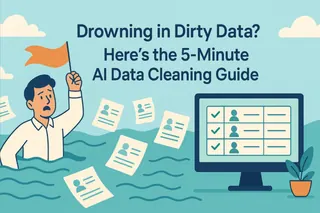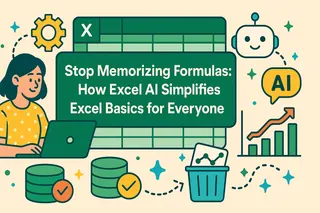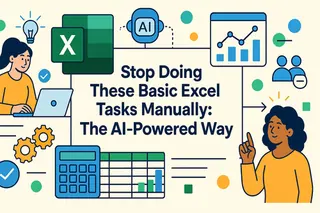主なポイント:
- キャンペーン終了後、様々なソース(ウェビナー、CRMエクスポートなど)からのリードリストは、フォーマットが一貫しておらず、重複エントリが存在します。
- Excelでこのデータを手動で統合・クレンジングする作業は、時間がかかり、エラーが発生しやすく、セールスのフォローアップを遅らせます。
- AIツールは、自然言語コマンドを解釈してデータの統合、重複排除、標準化を行うことで、このデータ準備ワークフローを自動化します。
マーケティングキャンペーンが終了しました。ZoomでホストしたウェビナーからのCSVファイルと、ウェブサイトのサインアップフォームからのリストなど、主要な2つのソースからリードリストをエクスポートしました。次のステップは、セールス開発(SDR)チームに引き渡してアウトリーチを行う前に、このデータを統合することです。
しかし、ファイルを開くと、いくつかの一般的なデータ整合性の問題が確認できます:
- 2つのExcelファイルの列の順序が異なります。
- 同じ会社が、
"ACME Corp"(前後に空白あり)や"ACME Corporation"など、異なる表記でリストアップされています。 - 同じコンタクトが、ウェビナーに参加しフォームも記入したため、両方のリストに別々のエントリとして表示されています。
これらの不整合があるため、データをCRM(SalesforceやHubSpotなど)に直接インポートしてリードをルーティングすることができません。この生データを利用可能なリストに変換するプロセスには数時間を要し、セールスエンゲージメントの最適なタイミングを逃す原因となります。AIを活用したデータツールは、この効率性の問題を解決するために設計されています。
手動データクレンジングのボトルネック
Excelで2つのリードリストを統合およびクレンジングするには、一連の手動ステップが必要です:
- 手動での統合: 新しいワークシートを作成し、両方のソースファイルから内容をコピー&ペーストし、列が正しく揃うように手動で並べ替えます。
- 関数を使ったクレンジング: セルから先頭および末尾の空白を削除するために
TRIMのような関数を使用します。多くの場合、新しい補助列を作成し、「形式を選択して貼り付け(値)」を使用して元のデータを置き換える必要があります。 - 重複排除: [データ]タブにある「重複の削除」機能を使用し、メールアドレスや電話番号などの一意の識別子を選択して重複レコードを排除します。
- 検索と置換: 会社名や他のフィールドの不整合に対して、複数回の「検索と置換」操作が必要です。
この手動プロセスの主な問題点は、ユーザーが高次のビジネス目標ではなく、低水準で反復的な操作タスクに集中せざるを得なくなることです。
AIデータクレンジングツールの仕組み
ExcelmaticのようなAIデータクレンジングツールは、根本的なユーザーインタラクションモデルを変更します。それは「ユーザーがアクションの実行方法を指定する」プロセスから、「ユーザーが必要な結果を指定する」プロセスへと移行します。

ユーザーは、どの関数を適用するか、どのメニューを操作するかを知る必要はありません。代わりに、データの望ましい最終状態を説明するテキストコマンドを提供します。
このアプローチは、3つの主要な結果をもたらします:
- 効率性: 数時間かかる手動プロセスを、数分で完了する自動化されたワークフローに短縮します。
- 正確性: 機械による自動化は、コピー&ペーストや数式の誤適用など、手動プロセスに内在する人的ミスを最小限に抑えます。
- アクセシビリティ: データ準備に対する技術的障壁を下げ、あらゆる役職の従業員が高度なExcelスキルを必要とせずにデータを準備できるようにします。
Excelmaticを使ったステップバイステップガイド:
最初のシナリオに戻り、AIツールを使用してデータを処理する方法を実演します。
ステップ 1: 複数のデータファイルをアップロード
2つの別々のリードリストファイル(.xlsxまたは.csv)を準備します。
Excelmatic Webアプリケーションに移動し、アップロードインターフェースで両方のファイルを同時にアップロードします。

ステップ 2: クレンジングコマンドを発行
ファイルがアップロードされたら、チャットボックスにあなたの最終目標を説明するコマンドを入力します:
これら2つのファイルを統合し、すべてのセルから空白を削除し、'Email'列を基準に行の重複を排除してください。このコマンドは、意図した結果を直接記述しています。
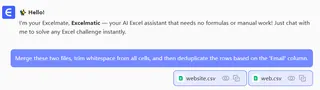
ステップ 3: 統合された結果をダウンロード
コマンドが送信されると、AIは統合、クレンジング、重複排除の操作を実行します。処理されたデータのプレビューが表示され、確認することができます。確認後、「ダウンロード」をクリックして、単一の統合されたExcelファイルを受け取ります。
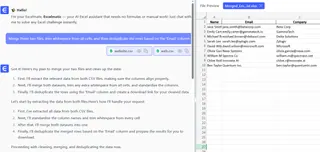
このクリーンで統一されたリストは、CRMへの即時アップロードまたはセールスチームへの直接配布の準備が整いました。
よくある質問 (FAQ)
1. Q: 当社のリードデータは機密情報です。クラウドプラットフォームにアップロードしても安全ですか?
A: データセキュリティの重要性を理解しています。Excelmaticはデータのプライバシーとセキュリティを最優先します。アップロードいただいたファイルは、お客様のリクエスト処理のためにのみ使用され、当社のサーバーに永続的に保存されることはありません。データの転送および処理中は、業界標準の暗号化プロトコルを採用してデータを保護します。
2. Q: 2つのExcelファイルの列名が異なる場合(例:'Company'と'Company Name')はどうなりますか?
A: AIは、意味的に類似した列をインテリジェントにマッチングしようと試みます。手動での制御が望ましい場合には、「'Company Name'列を'Company'列に統合してください」などの明確化コマンドを追加することで、正確な調整を確保できます。
3. Q: 最終的にクレンジングされたデータは、Excel形式でダウンロードできますか?
A: はい。すべての処理済みデータは、標準の.xlsxファイルとしてダウンロード可能であり、ローカルでのバックアップや他のアプリケーションでの使用にすぐにご利用いただけます。
管理業務ではなく分析に集中
ツールの機能は生産性を高めることです。データ準備がAIによって処理されると、データの解釈とビジネス計画により多くの時間を割り当てることができます。
Excelmaticを無料で試す ことで、自動化されたデータ準備ワークフローを体験してください。